Inhaltsverzeichnis
Wie wir alle wissen, dass es dringend empfohlen wird, das externe Gerät mit der Option "Hardware sicher entfernen" vom Computer zu entfernen. In diesem Beitrag erfahren Sie, was passiert, wenn ein USB Stick nicht sicher entfern wird.
USB-Sticks wurden aufgrund seiner Portabilität von einer großen Anzahl von Benutzern verwendet. Um darauf zuzugreifen, müssen Sie es mit Ihrem Computer verbinden, was sehr einfach ist. Wenn Sie jedoch einen USB-Stick verwenden, können Sie einen kritischen Fehler machen. Möglicherweise sind Sie es gewohnt, das Laufwerk abzuziehen, ohne das Symbol "Hardware sicher entfernen" zu verwenden. In diesem Fall passiert manchmal, wenn Sie Glück haben, nichts geht schief und alles funktioniert einwandfrei. Es besteht aber auch die Möglichkeit, dass Sie mit einigen Problemen konfrontiert werden, wie z.B. Datenkorruption. Im Folgenden werden wir die üblichen Risiken aufzeigen, wenn Sie einen USB-Stick nicht sicher entfernen, sowie die sicheren Methoden auf verschiedenen Systemen.
Ernste Risiken: USB-Stick nicht korrekt ausgeworfen
Wenn Sie den USB-Stick vom Computer trennen möchten, ist es ratsam, ihn sicher zu entfernen. Wenn wir die entsprechende Methode nicht befolgen, können ernste Probleme passieren.
1. Daten auf dem USB-Stick könnten beschädigt werden
Wenn Sie Dateien zwischen Ihrem Computer und einem USB-Stick übertragen und das Laufwerk nicht sicher entfernt wird, ist es sehr wahrscheinlich, dass die übertragene Datei beschädigt wird. Außerdem sind solche beschädigten Dateien viel schwieriger wiederherzustellen als normale gelöschte Dateien. Da es vorkommen kann, dass der USB-Stick noch läuft oder im Hintergrund verwendet wird, um Datenbeschädigungen zu vermeiden, sollten Sie beim Auswerfen des Laufwerks die Option "Hardware sicher entfernen" verwenden. Auf diese Weise werden Sie gewarnt, wenn das Laufwerk benutzt wird.
2. Leistung des Laufwerks könnte beeinträchtigt werden
Abgesehen von der Beschädigung der Dateien wirkt sich das unsichere Entfernen Ihres USB-Sticks negativ auf die Laufwerksleistung aus. Obwohl ein solches Symptom scheinbar nicht sofort sichtbar wird, werden Sie mit der Zeit feststellen, dass das Laufwerk langsamer wird als zuvor. Ein solches Problem tritt bei der Erstellung von Cache-Speichern auf dem USB-Stick auf. Solange Sie der USB-Stick an Ihren Computer anschließen, erstellt das Computersystem einen USB-Cache-Speicher. Da der USB-Stick für die Verarbeitung aller Operationen eine konstante Stromversorgung benötigt, führt das plötzliche Entfernen des Laufwerks zu einer Leistungsverschlechterung.
Sichere Methoden: USB-Stick sicher entfernen
In diesem Teil zeigen wir Ihnen, wie Sie einen USB-Stick von einem Windows- oder Mac-Computer sicher entfernen oder auswerfen können.
1. Auf Windows-System
- Suchen Sie zunächst das Symbol "Hardware sicher entfernen und Medium auswerfen" in der rechten unteren Ecke der Windows-Taskleiste und klicken Sie darauf.
- Klicken Sie dann in der Liste der verfügbaren Geräte auf die Option "USB-Flash-Laufwerk auswerfen".
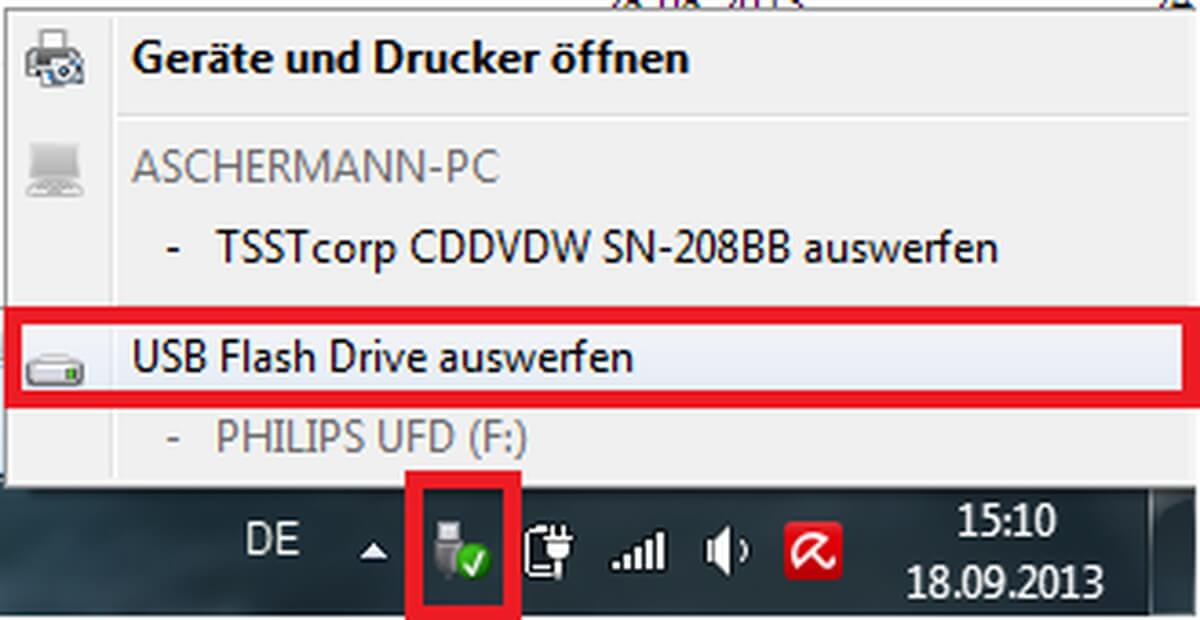
- Wenn Sie die Meldung "Hardware kann jetzt entfernt werden. Das Gerät USB-Massenspeichergerät kann jetzt vom Computer entfernt werden." sehen, können Sie den USB-Stick jetzt sicher entfernen.
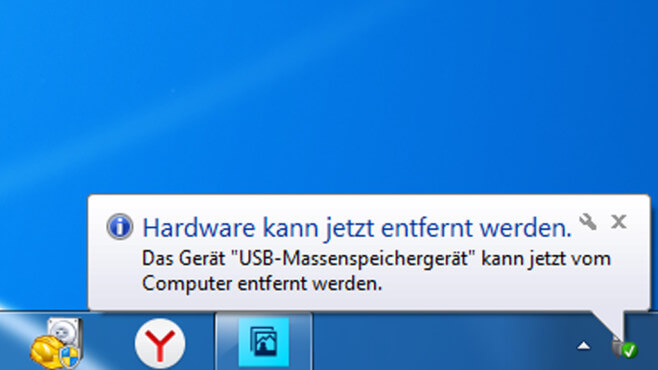
2. Auf Mac-System
- Öffnen Sie den Finder auf dem Mac, indem Sie auf das Symbol im Dock tippen.
- Finden Sie den USB-Stick unter "Gerät" im linken Bereich.
- Klicken Sie auf das unterstrichene Dreieck neben dem USB-Stick.
- Der USB-Stick kann jetzt sicher entfernt werden.
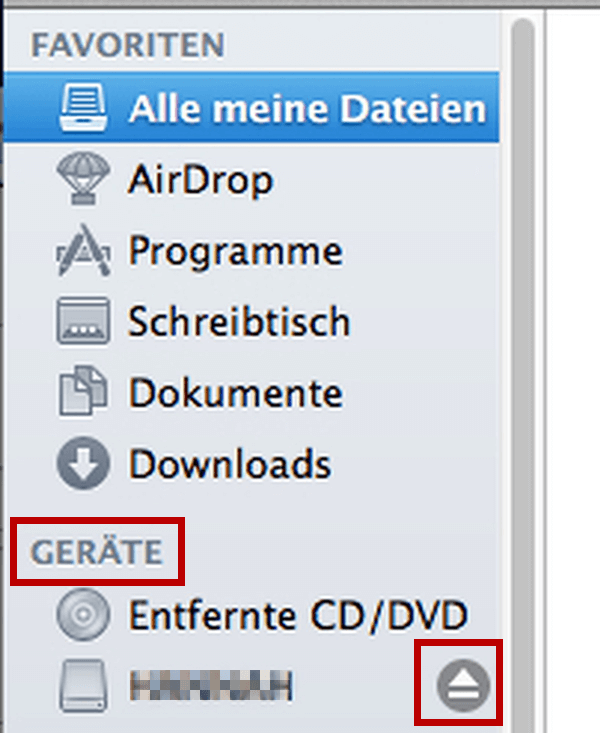
✅Extra-Tipp: Daten retten, wenn sie beim Entfernen des USB-Sticks defekt sind
Wie wir bereits erwähnt haben, dass die Daten auf dem USB-Stick defekt werden könnten, wenn das Gerät nicht sicher vom Computer ausgeworfen werden. In diesem Teil zeigen wir Ihnen eine sichere Methode, um die beschädigten USB-Stick Daten wiederherzustellen. Hier empfehlen wir Ihnen eine kostenlose Datenrettungssoftware - EaseUS Data Recovery Wizard Free. Das Programm bietet eine leistungsstarke Datenwiederherstellungsfunktion, damit Sie formatierte, gelöschte oder Raw Daten wiederherstellen können. Die neueste Version von EaseUS Data Recovery Wizard bietet eine neue Funktion, die die beschädigte Dateien wie Bilder, Videos und Office-Dateien wie PDF, Word und Excel reparieren kann.
Datenrettungssoftware kostenlos herunterladen:
Schritt 1. Verbinden Sie Ihren USB-Stick mit Ihrem PC. Starten Sie EaseUS Data Recovery Wizard. Wählen Sie das Laufwerk aus und klicken Sie auf "Scan".
Schritt 2. EaseUS Data Recovery Wizard wird zunächst alle gelöschten Dateien auflisten. Dann wird noch einmal die gesamte Festplatte gescannt, um alle wiederherstellbaren Dateien aufzufinden.
Schritt 3. Suchen Sie nach Ihren verlorenen Daten im Verzeichnisbaum links oder oben rechts in der Suchleiste. Wählen Sie Ihre Dateien aus und klicken Sie auf “Wiederherstellen”. Wenn Sie die Dateien hier nicht finden können, schauen Sie oben unter „RAW“ Ordner. Es wird empfohlen, alle wiederhergestellten Dateien auf einem anderen Ort zu speichern, um zu vermeiden, dass durch einen Fehler die Daten doch noch überschrieben werden können.
Falls ein USB-Stick oder eine externe Festplatte von dem Computer nicht erkannt wird, können Sie normalerweise das Laufwerk noch in der “Datenträgerverwaltung” finden. In diesem Fall können Sie auch dieses Laufwerk mithilfe der oben genannten Lösung wiederherstellen.
Gründe und schnelle Lösungen für USB-Stick nicht korrekt ausgeworfen
🚩Gründe:
- Der USB-Stick wird möglicherweise von einem laufenden Prozess verwendet und kann daher nicht sicher ausgeworfen werden.
- Es kann sein, dass die Datenübertragung noch nicht abgeschlossen ist, was das sichere Auswerfen des USB-Sticks verhindert.
- Es könnte zu einem Konflikt mit anderen USB-Geräten oder Anwendungen auf dem Computer kommen.
- Es besteht die Möglichkeit, dass der USB-Stick beschädigt ist oder ein Hardwareproblem vorliegt.
🎯Schnelle Lösungen:
- Überprüfen Sie, ob alle Dateien auf dem USB-Stick geschlossen sind und kein Programm darauf zugreift. Warten Sie einige Minuten, um sicherzustellen, dass alle laufenden Prozesse abgeschlossen sind, bevor Sie den USB-Stick auswerfen.
- Versuchen Sie, den Computer neu zu starten, um mögliche Konflikte mit anderen Geräten oder Anwendungen zu beheben.
- Überprüfen Sie, ob der USB-Stick korrekt eingesteckt ist und alle Verbindungen fest sitzen.
- Testen Sie den USB-Stick an einem anderen Computer, um festzustellen, ob das Problem am USB-Stick oder am Computer liegt.
- Wenn alle Stricke reißen, können Sie den USB-Stick sicher entfernen, indem Sie ihn einfach herausziehen, jedoch besteht das Risiko, dass Daten beschädigt werden. Es wird empfohlen, diese Methode nur als letztes Mittel anzuwenden.
Wenn das Problem weiterhin besteht, sollten Sie in Betracht ziehen, den USB-Stick auf Fehler zu überprüfen oder professionelle Hilfe in Anspruch zu nehmen.
War diese Seite hilfreich?
-
Markus verfügt über 10+ Jahre Praxiserfahrung in Datenwiederherstellung, Festplatten-/Partitionsverwaltung und Multimedia-Technologien. Er beherrscht die Kunst, komplexe Probleme zu vereinfachen und effiziente Lösungsanleitungen zu erstellen. Privat liebt er Filme, Reisen und kulinarische Genüsse. …

20+
Jahre Erfahrung

160+
Länder und Regionen

72 Millionen+
Downloads

4.7 +
Trustpilot Bewertung
TOP 2 in Recovery-Tools
"Easeus Data Recovery Wizard kann die letzte Möglichkeit sein, gelöschte Daten wiederherzustellen und ist dabei sogar kostenlos."

EaseUS Data Recovery Wizard
Leistungsstarke Datenrettungssoftware zur Wiederherstellung von Dateien in fast allen Datenverlustszenarien unter Windows und Mac.
100% Sauber
Top 10 Artikel
-
 Gelöschte Dateien wiederherstellen
Gelöschte Dateien wiederherstellen
-
 USB-Stick wiederherstellen
USB-Stick wiederherstellen
-
 SD-Karte reparieren
SD-Karte reparieren
-
 Papierkorb wiederherstellen
Papierkorb wiederherstellen
-
 Festplatte wiederherstellen
Festplatte wiederherstellen
-
 USB wird nicht erkannt
USB wird nicht erkannt
-
 RAW in NTFS umwandeln
RAW in NTFS umwandeln
-
 Gelöschte Fotos wiederherstellen
Gelöschte Fotos wiederherstellen
-
 Word-Dokument wiederherstellen
Word-Dokument wiederherstellen
-
 Excel-Dokument wiederherstellen
Excel-Dokument wiederherstellen



 September 15,2025
September 15,2025



